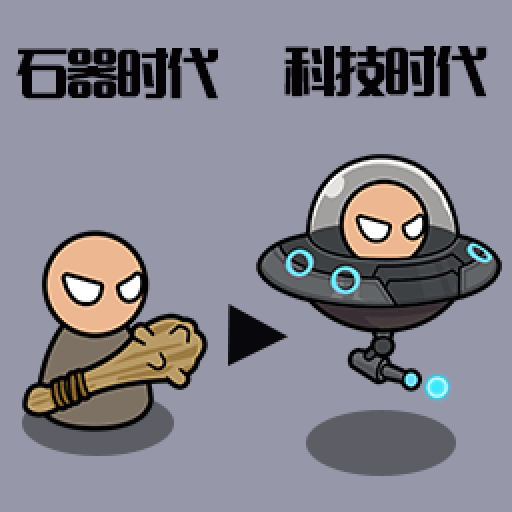Win7定时关机设置教程:轻松掌握电脑自动关机方法
你是否曾在夜深人静时,还在电脑前忙碌,却忘了设定关机时间,导致电脑一直运行到天明?或者,你是否曾希望电脑能在完成某项任务后,自动关机以节省电力?如果你使用的是Win7系统,那么这些问题都可以迎刃而解。Win7系统内置了定时关机功能,只需要简单几步设置,就能让你的电脑在指定时间自动关闭。接下来,就让我们一起探索Win7如何定时关机,以及怎样设置电脑Win7定时关机吧!
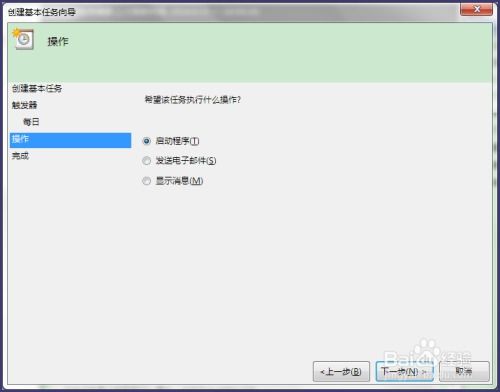
Win7如何定时关机?揭秘三种实用方法
方法一:使用任务计划程序
任务计划程序是Win7系统自带的一个非常实用的工具,它可以帮助你自动化执行某些任务,包括定时关机。以下是详细操作步骤:
1. 打开任务计划程序:首先,点击屏幕左下角的“开始”按钮,在搜索框中输入“任务计划程序”,并点击打开。
2. 创建基本任务:在任务计划程序窗口中,找到并点击“创建基本任务”按钮。系统会弹出一个向导窗口,引导你完成后续的设置。
3. 设置任务名称和触发器:在向导窗口中,自定义任务的名字,并选择任务的频率。你可以选择“每天”或“一次”,具体取决于你的需求。然后,设置触发器的具体时间,确保这个时间是你希望电脑关机的时间。
4. 选择操作和输入关机命令:在操作选项中,选择“启动程序”。然后,在输入框中输入关机命令“shutdown -s -t 0”(注意:不带双引号)。这里的“-s”表示关机,“-t 0”表示立即关机。你也可以根据实际需要调整“-t”后面的数字,以设定延迟关机的时间。
5. 完成设置:按照向导的提示,完成剩余的设置步骤,最后点击“完成”按钮。现在,你的电脑已经成功设置了定时关机任务。
方法二:利用命令提示符
如果你喜欢使用命令行操作,那么可以利用Win7系统的命令提示符来设置定时关机。以下是详细操作步骤:
1. 打开命令提示符:点击屏幕左下角的“开始”按钮,在搜索框中输入“cmd”,然后选择“以管理员身份运行”,打开命令提示符窗口。
2. 输入关机命令:在命令提示符窗口中,输入关机命令“shutdown -s -t XXXX”,其中“XXXX”表示多少秒后关机。例如,如果你想让电脑在一小时后关机,可以输入“shutdown -s -t 3600”。
3. 确认命令:按下回车键确认命令。此时,系统会弹出一个提示框,告诉你电脑将在多少秒后关机。
4. 取消定时关机(可选):如果你需要取消定时关机,可以在命令提示符窗口中输入“shutdown -a”命令,并按下回车键确认。
方法三:使用“运行”窗口
除了上述两种方法外,你还可以使用Win7系统的“运行”窗口来设置定时关机。这种方法相对简单直接,适合那些不喜欢复杂设置的小伙伴们。以下是详细操作步骤:
1. 打开“运行”窗口:按下“Win+R”组合键,打开“运行”窗口。
2. 输入关机命令:在“运行”窗口中输入关机命令“shutdown -s -t XXXX”,其中“XXXX”表示多少秒后关机。例如,如果你想让电脑在两小时后关机,可以输入“shutdown -s -t 7200”。
3. 确认命令:点击“确定”按钮确认命令。此时,系统会弹出一个提示框,告诉你电脑将在多少秒后关机。
注意事项与预防措施
在设置Win7电脑定时关机时,需要注意以下几点细节和预防措施:
1. 保存工作:在设置定时关机之前,务必保存所有未完成的工作并关闭所有的应用程序。以免在关机时导致数据丢失。
2. 计算时间:定时关机的命令通常会提前几分钟发送给系统。因此,在设置定时关机时,需要提前计算好自己需要的时间,确保电脑能在指定时间准确关机。
3. 正确输入命令:在设置定时关机时,要确保自己输入的命令和设置都是正确的。否则,可能会导致意外的结果。例如,如果输入了错误的关机时间或命令,可能会导致电脑在不该关机的时候关机,或者无法按时关机。
4. 管理员权限:在某些情况下,设置定时关机可能需要管理员权限。因此,在打开命令提示符或任务计划程序时,最好选择“以管理员身份运行”选项。
5. 取消定时关机:如果你需要取消已经设置的定时关机任务,可以使用上述方法中的取消命令或在任务计划程序中删除相应的任务。
拓展应用:第三方软件
除了系统自带的功能外,你还可以选择下载和安装一些第三方软件来帮助进行定时关机。这些软件通常提供更加便捷的操作界面和更多的自定义选项。例如,有些软件可以设置多个定时关机任务、调整关机前的提示信息等。你可以在互联网上搜索并选择合适的软件,并根据软件说明进行安装和设置。
结语
Win7电脑定时关机是一个非常实用的功能,它可以帮助你按照自己的需求自动关闭电脑。无论你是需要节省电力、避免长时间运行导致的过热问题,还是希望在完成某项任务后自动关机,都可以通过设置定时关机来实现。本文介绍了三种设置Win7电脑定时关机的方法:使用任务计划程序、利用命令提示符和使用“运行”窗口。同时,还提醒了需要注意的细节和预防措施。希望这篇文章能够帮助你更好地掌握Win7电脑的定时关机功能,让你的生活和工作更加便捷高效!
- 上一篇: 2022年CBA全明星赛直播观看渠道
- 下一篇: 幻塔手游的邮箱在哪里?
新锐游戏抢先玩
游戏攻略帮助你
更多+-
03/04
-
03/04
-
03/04
-
03/04
-
03/04